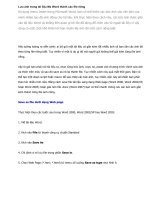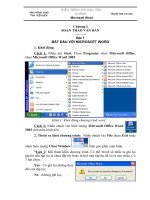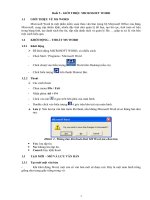Thêm trang bìa cho tài liệu Word.
Bạn đang xem bản rút gọn của tài liệu. Xem và tải ngay bản đầy đủ của tài liệu tại đây (44.91 KB, 2 trang )
Thêm trang bìa cho tài liệu Word
Sếp chuyển cho tôi một tập tin Word,
yêu cầu tôi trình bày thêm trang bìa
trước khi in ra giấy và sao chụp thành
nhiều bản. Thêm trang đầu thì tôi biết
cách: tôi ấn tổ hợp phím Ctrl+Home để
“nhảy” về đầu tài liệu rồi ấn Ctrl+Enter
Tuy nhiên, trang bìa vừa thêm vẫn có dòng tiêu đề ghi ở
đầu trang (có cả biểu tượng công ty) và số trang ghi ở cuô
trang, giống y như những trang khác. Vậy thì kỳ quá! Muốn
“đụng” vào phần đó, tôi loay hoay một lúc thì “mò” ra: chỉ
cần bấm kép vào dòng tiêu đề hoặc số trang là có thể sửa
hoặc xóa nó đi. Sau đó, bấm kép vào đâu đó trên trang tài
liệu, Word trở lại chế độ soạn thảo bình thường.
Nhưng nếu xóa bỏ dòng tiêu đề và số trang ở trang bìa,
chúng lại rủ nhau “siêu thoát” trong mọi trang sau (tôi
hoảng quá, vội vàng ấn Ctrl+Z mấy lần để hủy bỏ thao tác
xóa). Cuối cùng, tôi cũng biết cách hóa giải “hai mặt đối
lập”: chọn File, chọn Page Setup, chọn thẻ Layout, chọn
Different first page. Chỉ vậy thôi, Word sẽ “thông cảm”,
không hiển thị dòng tiêu đề và số trang ở trang bìa nữa.
Nhân tiện, bạn để ý nút bấm Borders trên hộp thoại Page
Setup. Bấm nút đó, bạn sẽ tạo được khung viền cho trang
bìa thêm phần long trọng. Cụ thể, khi hộp thoại Borders
and Shading hiện ra, bạn chọn một loại khung viền “nghệ
thuật” trong ô Art, chọn This section - First page only trong
ô Apply to rồi bấm OK. Bạn đừng quên quy định như vậy
trong ô Apply to. Nếu không, Word lại tạo khung viền cho
mọi trang. Ác vậy đó!
Theo Echip